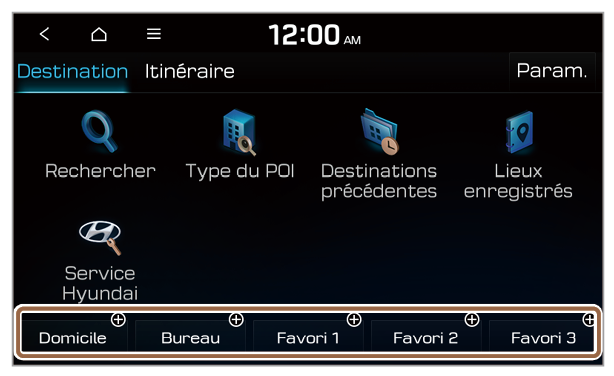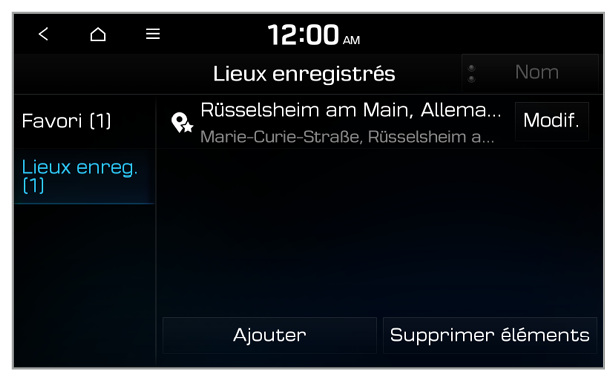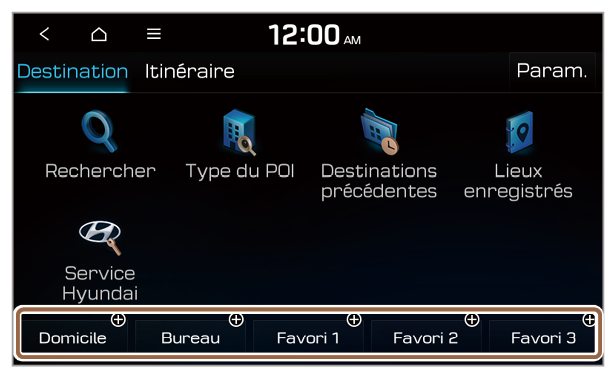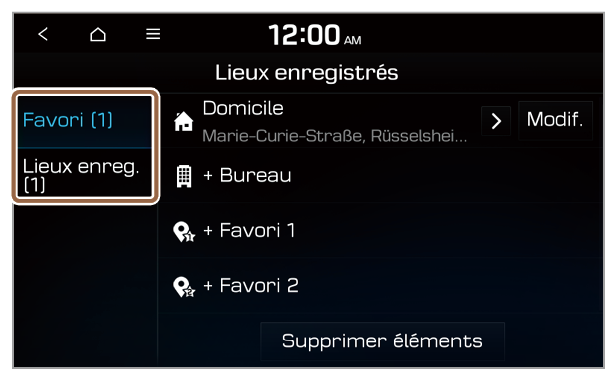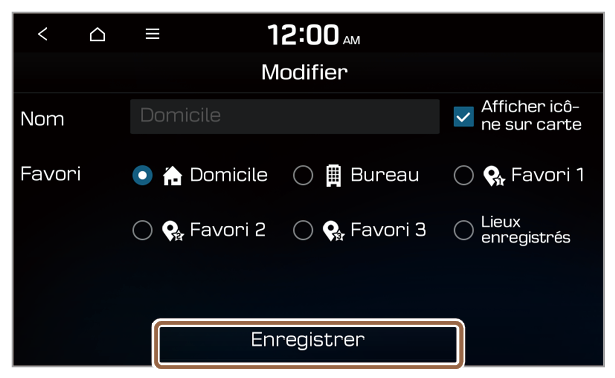Utiliser vos lieux favoris
Si vous avez ajouté vos lieux favoris, vous pouvez en sélectionner un directement au bas de l’écran afin de le définir comme votre destination.
Au bas de l’écran de navigation, appuyez sur un bouton où le lieu souhaité a été enregistré.
- L’itinéraire est calculé immédiatement.
Remarque
- Si la destination est active, appuyez sur Définir comme destination pour modifier la destination.
- Selon le modèle de véhicule et ses caractéristiques techniques, les icônes disponibles et leurs emplacements peuvent varier.

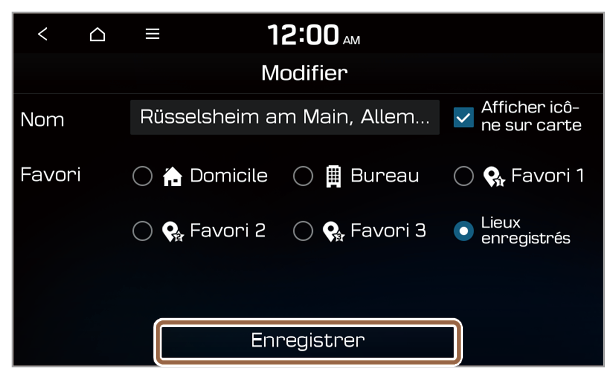
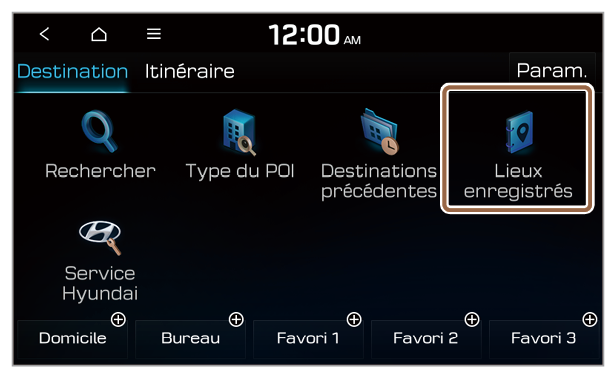
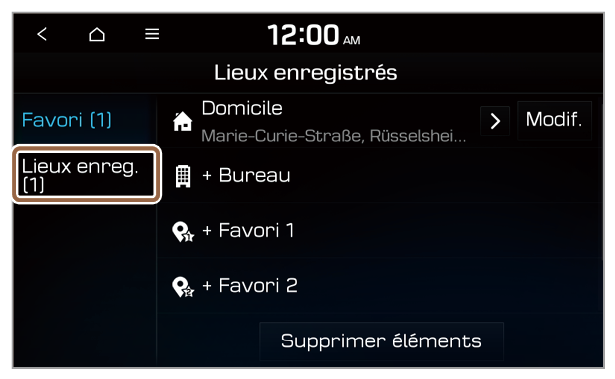

 .
.